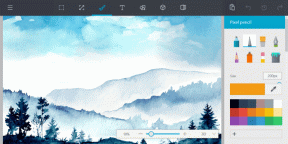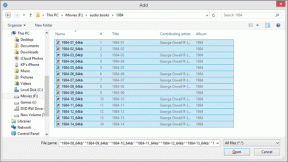Sådan sender du GIF'er i Slack
Miscellanea / / February 15, 2022
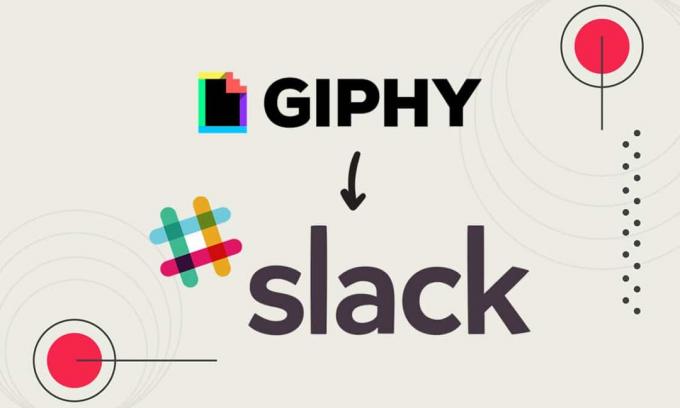
Efterhånden som verden har skiftet mod en mulighed for at arbejde hjemmefra, har mange beskedapps taget deres højde til popularitet. En sådan beskedapp er Slack. Slack messaging-appen er mere velegnet til arbejdspladser og har forskellige funktionaliteter. Denne beskedapp giver dig mulighed for at sende GIF'er til dine kolleger. Hvis du ikke er klar over at sende GIF'er på Slack, så vil denne artikel om Giphy Slack guide dig om det. Så fortsæt med at læse for at vide, hvordan du sender GIF'er i Slack.
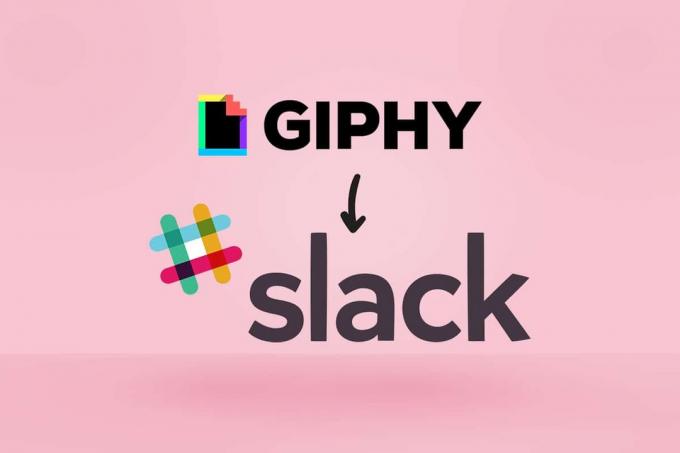
Indhold
- Sådan sender du GIF'er i Slack
- Trin 1: Tilføj Giphy til Slack manuelt
- Trin 2: Send GIF'er i Slack
- Sådan sender du Slack GIF'er med billedtekster
- Sådan sender du Slack GIF'er online
- Sådan fjerner du Giphy fra Slack
Sådan sender du GIF'er i Slack
Slack er en af de populære beskedapps til at forbinde folk i et arbejdsområde. Du kan også sende beskeder til personer inden for eller uden for organisationen. Den er fleksibel og kan få adgang til den når som helst eller på ethvert sted. Denne app giver dig mulighed for
- administrere og spore dokumenter
- indstille påmindelser
- fastgør op til 100 meddelelser, filer eller dokumenter
- få adgang til delte kanaler
Bemærk: Du kan nemt navigere til andre kanaler ved at trykke på Ctrl + Knøgler samtidigt for at åbne Quick switcher.
- integrere andre apps for bedre ydeevne og udvide deres funktionalitet
Du kan integrere GIF-apps, der er tilgængelige i appbiblioteket. Der er mange apps tilgængelige at integrere. En sådan bedste app er Giphy. Følg nedenstående trin for at finde og bruge Slack GIF'er.
Trin 1: Tilføj Giphy til Slack manuelt
Du kan finde den originale Giphy-app fra selve Slack-siden. Denne app blev udviklet af Slack til at oprette forbindelse til en tredjepartstjeneste. Følg instruktionerne nedenfor for at tilføje Giphy til Slack.
1. Åben din Slap arbejdsrum.
2. Klik Gennemse Slack i venstre rude.
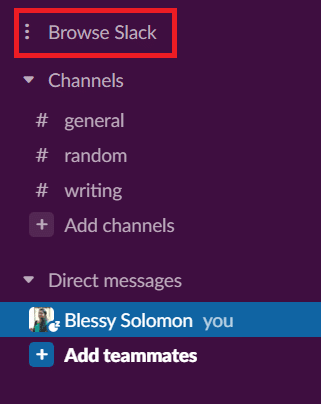
3. Klik derefter på Apps.
Bemærk: Du kan også installere Giphy app fra Slap app-mappe.

4. Type Giphy i søgefeltet.
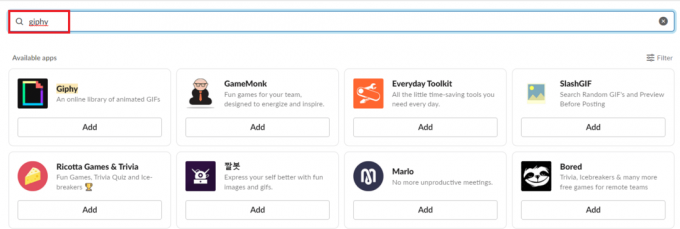
5. Klik Tilføje under Giphy ikon.
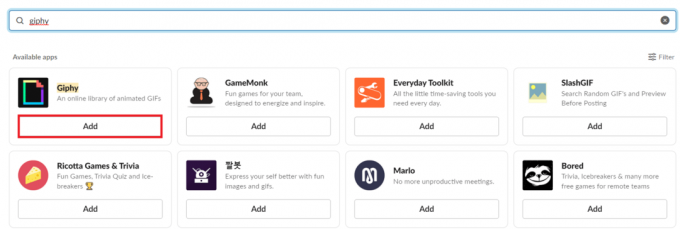
6. På det nye Giphy app-side, klik Tilføj til Slack.

7. Klik Tilføj Giphy Integration.
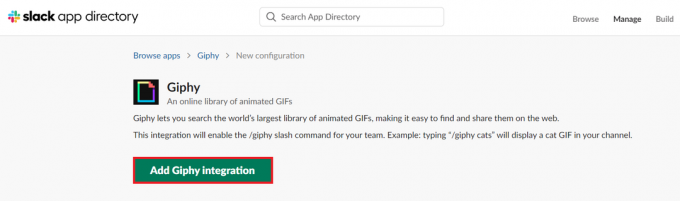
8. Vælg nødvendige integrationsindstillinger.
9. Klik Gem integration.
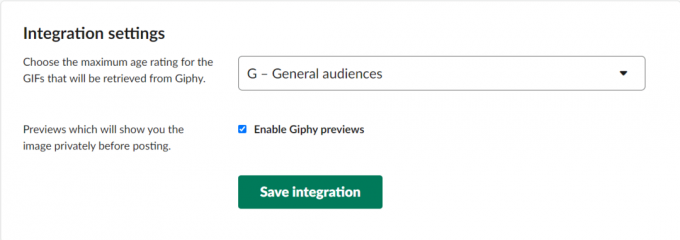
Trin 2: Send GIF'er i Slack
At sende GIF'er på Slack er ikke et hårdt job. Efter at have integreret Giphy, er det et stykke kage at sende GIF'er.
1. Åben din Slap arbejdsrum.
2. Klik på chat tekst område.
3. Type /giphy efterfulgt af ord eller sætning som du vil sende.

4. Tryk på Indtast nøgle.
5. Nu kan du finde en tilfældig GIF. Klik Sende for at sende GIF.
Bemærk: Denne forhåndsvisning er kun synlig for dig, og andre medlemmer kan ikke se den, medmindre du sender den.
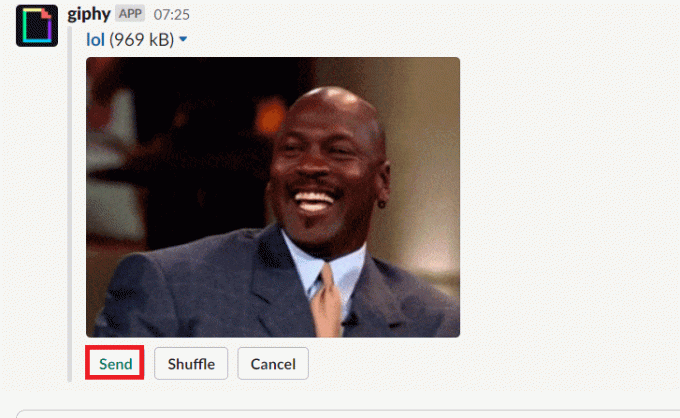
Bemærk: Klik Bland for at ændre GIF'en. Hvis du ikke vil sende nogen GIF, skal du klikke Afbestille.
Læs også:3 måder at oprette en GIF på Windows 10
Sådan sender du Slack GIF'er med billedtekster
Du kan også sende en GIF med en billedtekst eller et citat. Følg nedenstående trin.
1. Åben din Slap arbejdsrum.
2. Klik på chat tekst område.
3. Type /giphy #billedtekst efterfulgt af ord eller sætning som du vil sende.
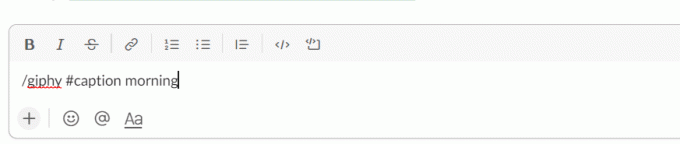
4. Tryk derefter på Indtast nøgle.
5. Nu kan du finde en tilfældig GIF. Klik Sende for at sende GIF.

6. Type /giphy #caption "citat" efterfulgt af det ord eller den sætning, du ønsker.
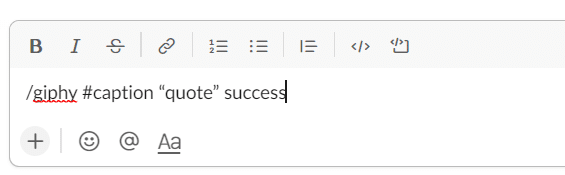
7. Tryk på Indtast nøgle.
8. Nu kan du finde en tilfældig GIF. Klik Sende for at sende GIF.
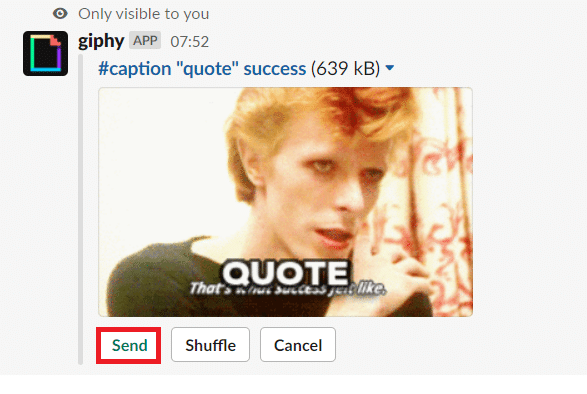
Sådan sender du Slack GIF'er online
Du kan også sende en GIF online uden at downloade nogen app. Følg nedenstående trin.
1. Åben GIF-websteder såsom Giphy.
2. Se efter GIF du ønsker, og klik på den.
3. Højreklik nu på GIF og vælg Kopiér billedadressen.

4. Åben Slap på din enhed.
5. Indsæt link i chattekstområdet.

6. Trykke Gå ind. GIF'en vil nu blive sendt.
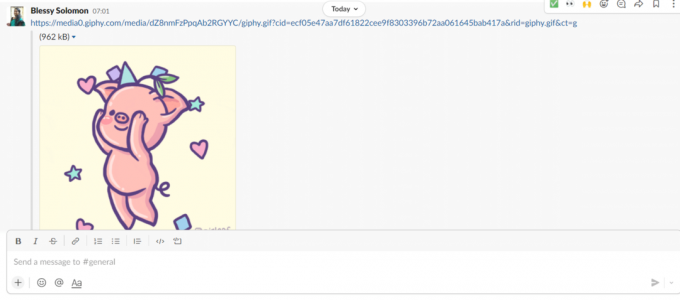
Læs også:Sådan downloades GIF fra GIPHY
Sådan fjerner du Giphy fra Slack
Hvis du føler, at du ikke har brug for GIF'er for at sende eller ikke har tilladelse til at sende GIF'er i henhold til dit arbejdsområde, så kan du fjerne integrationen. Du kan også fjerne eller deaktivere Giphy fra Slack i nogle få trin.
1. Åben Slap i din browser.
2. Log ind på arbejdsrum hvor du ønsker, at Giphy skal fjernes.
3. Klik på pil ned ved siden af arbejdsområdets navn.
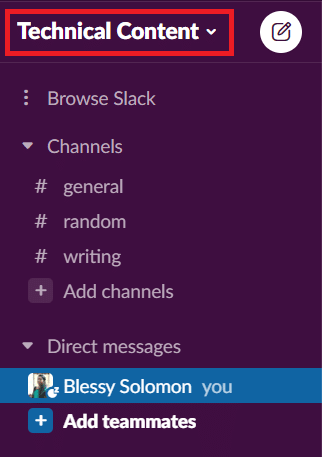
4. Klik Indstillinger og administration.
5. Klik derefter Administrer apps i undermenuen.
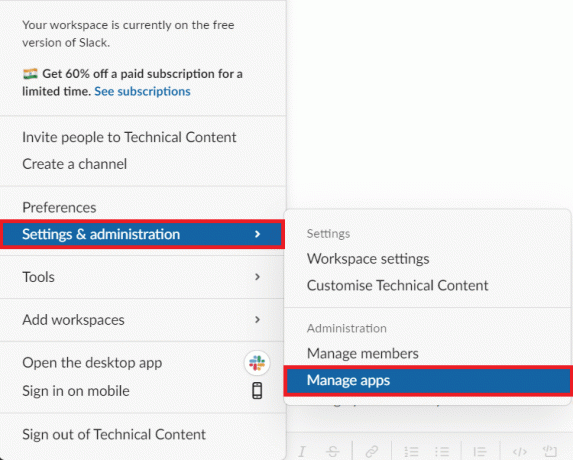
6. Klik Giphy fra de installerede apps.
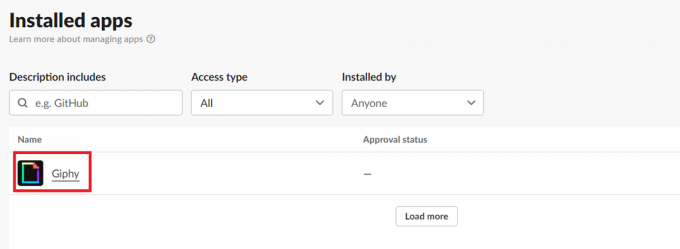
7. Klik Fjerne i øverste højre hjørne.
Bemærk: Du kan også deaktivere appen ved at klikke Deaktiver i øverste højre hjørne.

8. Klik Okay at bekræfte.
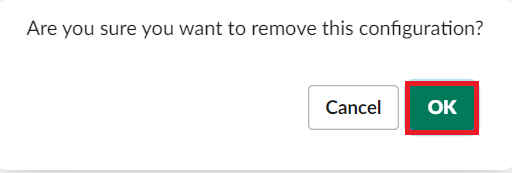
Ofte stillede spørgsmål (ofte stillede spørgsmål)
Q1. Kan jeg lave mine egne GIF'er til at sende i Slack?
Ans.Ja, kan du oprette dine egne GIF'er ved hjælp af Giphy websted og del dem på Slack-meddelelseswebstedet eller appen.
Q2. Kan alle sende GIF'er på Slack?
Ans.Ja, alle kan sende GIF'er, hvis nogen GIF-apps er integreret i Slack. Men arbejdsområdeadministratoren skal tillade dig at sende GIF'er til dine kolleger.
Q3. Hvad er de bedste alternativer til Giphy i Slack?
Ans.GoGif, Kulfy, Gfycat, og Frinkiac er nogle af de bedste alternativer til Giphy. Du kan også finde andre Slack GIF-apps i Slack-appbiblioteket.
Q4. Kan /giphy kommando også bruges til andre apps?
Ans.Ingen, /giphy kommandoen kan kun bruges til at finde og sende GIF'er fra Giphy. Denne kommando varierer for andre apps. For eksempel, hvis du har integreret Frinkiac med Slack, skal du bruge kommandoen /frink efterfulgt af sætningen eller ordet. Du kan finde kommandoen til brug i beskrivelsen af den pågældende app.
Anbefalede:
- Sådan holder du Microsoft Teams-status tilgængelig
- Sådan fremskyndes Firestick
- 90+ skjulte Android hemmelige koder
- Sådan sender du Skype-kode med korrekt format
Vi håber, at denne artikel vil være nyttig for dig at tilføje Giphy og send GIF'er i Slack. Hvis du har forslag eller feedback vedrørende vores artikel, kan du kontakte os i kommentarfeltet nedenfor.